SamsungのスマートフォンでGalaxy AIをオフにする方法

Samsung の携帯電話で Galaxy AI を使用する必要がなくなった場合は、非常に簡単な操作でオフにすることができます。 Samsung の携帯電話で Galaxy AI をオフにする手順は次のとおりです。
DaFontは、インターネット上で最大かつ最も多様なフォントライブラリであり、ユーザーに非常に美しいフォントを提供するだけでなく、完全に無料です。
DaFontは、Windows、Linux、Mac OSなどの一般的なコンピューターオペレーティングシステムで使用できる、さまざまなジャンルやスタイルの数百のフォントをユーザーに提供します。さらに、WPS、Microsoft Office、Webサーフィン、電子メール、チャットアプリケーション(Viber、Skype、Zaloなど)でDaFontを使用したり、Photoshopで使用したりすることもできます。
手順1:下のボタンをクリックして、コンピューター用の美しいフォントをダウンロードするためのサポートページにアクセスします-DaFont。
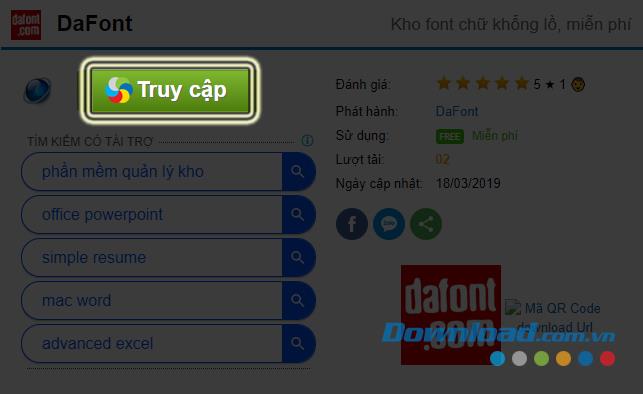
手順2:アクセスボタンでマウスの左ボタンを選択します。
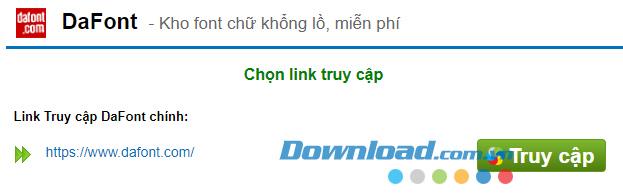
ステップ3:DaFontのホームページに移動します。ここから、さまざまなフォントが表示されます。スタイルが異なり、数も豊富です。
これらのフォントを表示したい場合は、[ カスタムプレビュー]ボックスを左クリックして、試してみたい単語を入力し、フォントサイズを選択して、[ 送信 ]をクリックします。DaFontで使用可能なすべてのフォントが、入力した単語のスタイルに変換されていることがわかります。
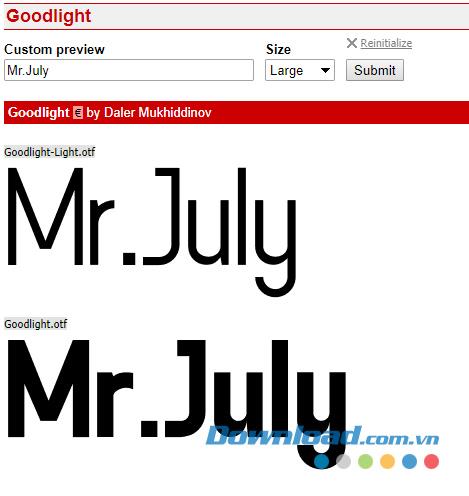
DaFontの各フォントについて、フォント名をクリックして詳細を表示できます。

ステップ4:フォントをコンピュータにダウンロードしたい場合は、それに対応する「ダウンロード」という単語を左クリックしてください。
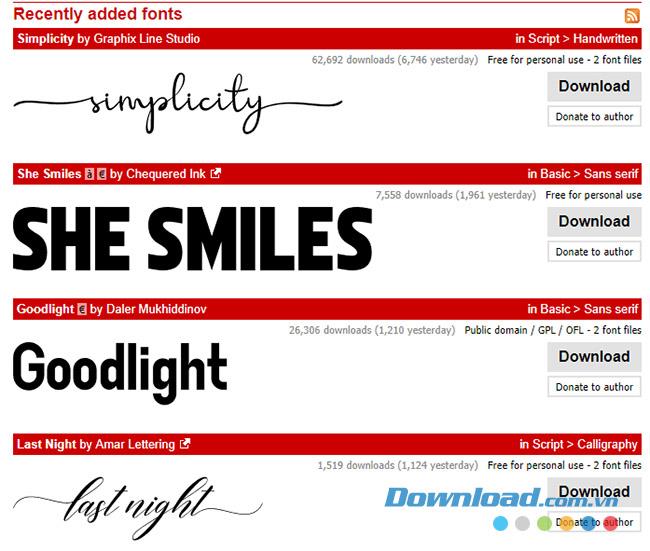
DaFontホームページ
ステップ5:Windowsウィンドウが表示されます。このフォントをコンピューターに保存する場所を見つけ、[ 保存 ]をクリックして保存します。

ステップ1: ダウンロードした後、ダウンロードしたフォントの場所を見つけて右クリックし、ファイルの抽出を選択します。
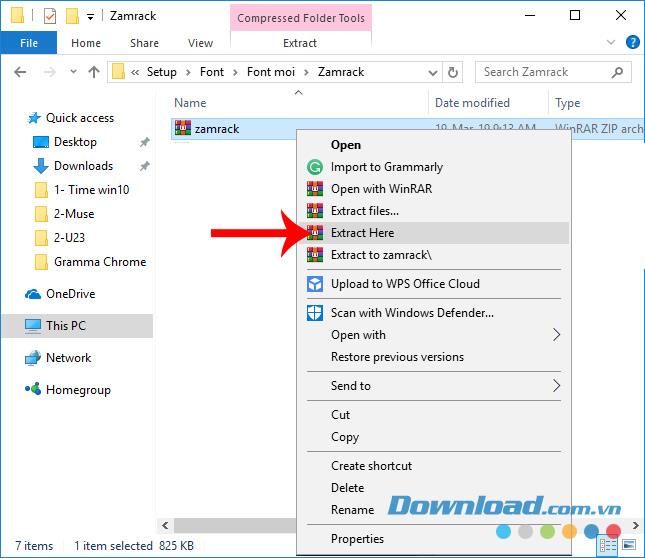
ステップ2:以下のようにいくつかのファイルを取得し、フォントファイル設定を選択し、右クリックして[ コピー ]を選択します。
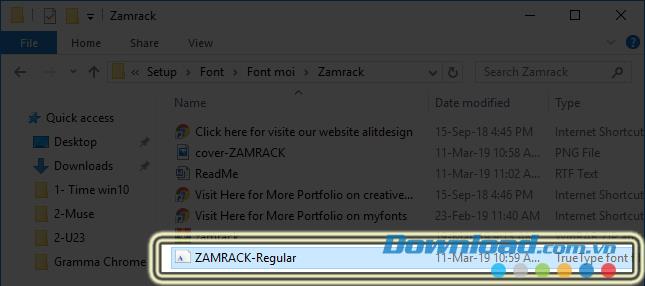
ステップ3:コンピューターのデフォルトのフォントのインストール場所(C:\ Windows \ Fonts)に移動して、貼り付けます。
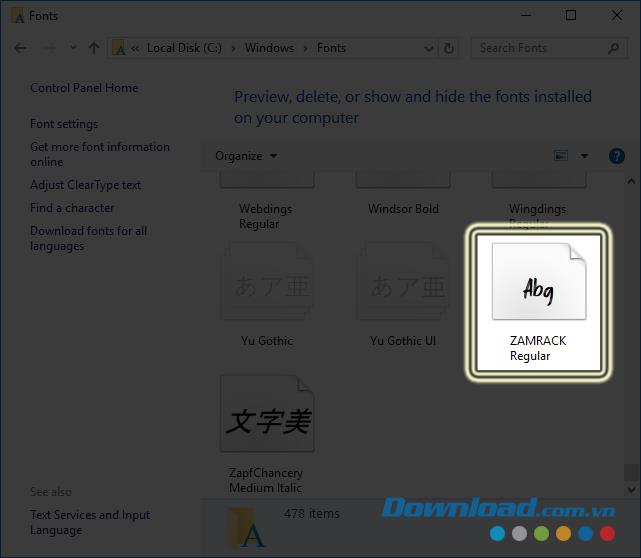 コンピューターに新しいフォントをインストールする
コンピューターに新しいフォントをインストールする
インストールが完了すると、使用しているすべてのソフトウェアでこの新しいフォントを確認できます。たとえば、ワープロソフトウェアでは、フォントで見つけることができます。
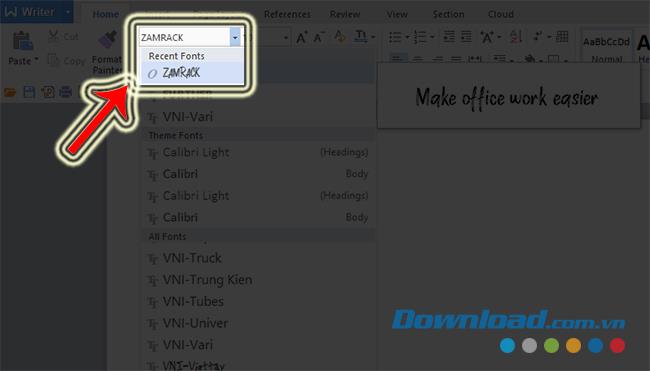
ワープロソフトウェアまたは必要なソフトウェアでテストを作成するか、DaFontのホームページでアートフォントを参照してダウンロードできます。

Samsung の携帯電話で Galaxy AI を使用する必要がなくなった場合は、非常に簡単な操作でオフにすることができます。 Samsung の携帯電話で Galaxy AI をオフにする手順は次のとおりです。
InstagramでAIキャラクターを使用する必要がなくなったら、すぐに削除することもできます。 Instagram で AI キャラクターを削除するためのガイドをご紹介します。
Excel のデルタ記号 (Excel では三角形記号とも呼ばれます) は、統計データ テーブルで頻繁に使用され、増加または減少する数値、あるいはユーザーの希望に応じた任意のデータを表現します。
すべてのシートが表示された状態で Google スプレッドシート ファイルを共有するだけでなく、ユーザーは Google スプレッドシートのデータ領域を共有するか、Google スプレッドシート上のシートを共有するかを選択できます。
ユーザーは、モバイル版とコンピューター版の両方で、ChatGPT メモリをいつでもオフにするようにカスタマイズすることもできます。 ChatGPT ストレージを無効にする手順は次のとおりです。
デフォルトでは、Windows Update は自動的に更新プログラムをチェックし、前回の更新がいつ行われたかを確認することもできます。 Windows が最後に更新された日時を確認する手順は次のとおりです。
基本的に、iPhone で eSIM を削除する操作も簡単です。 iPhone で eSIM を削除する手順は次のとおりです。
iPhone で Live Photos をビデオとして保存するだけでなく、ユーザーは iPhone で Live Photos を Boomerang に簡単に変換できます。
多くのアプリでは FaceTime を使用すると SharePlay が自動的に有効になるため、誤って間違ったボタンを押してしまい、ビデオ通話が台無しになる可能性があります。
Click to Do を有効にすると、この機能が動作し、クリックしたテキストまたは画像を理解して、判断を下し、関連するコンテキスト アクションを提供します。
キーボードのバックライトをオンにするとキーボードが光ります。暗い場所で操作する場合や、ゲームコーナーをよりクールに見せる場合に便利です。ノートパソコンのキーボードのライトをオンにするには、以下の 4 つの方法から選択できます。
Windows を起動できない場合でも、Windows 10 でセーフ モードに入る方法は多数あります。コンピューターの起動時に Windows 10 をセーフ モードに入れる方法については、WebTech360 の以下の記事を参照してください。
Grok AI は AI 写真ジェネレーターを拡張し、有名なアニメ映画を使ったスタジオジブリ風の写真を作成するなど、個人の写真を新しいスタイルに変換できるようになりました。
Google One AI Premium では、ユーザーが登録して Gemini Advanced アシスタントなどの多くのアップグレード機能を体験できる 1 か月間の無料トライアルを提供しています。
iOS 18.4 以降、Apple はユーザーが Safari で最近の検索を表示するかどうかを決めることができるようになりました。













